Hoe u Microsoft-foutcode 0x426-0x0 kunt oplossen
Gemengde Berichten / / August 04, 2021
Advertenties
Microsoft Office is een noodzaak als het gaat om het beheren van werk of zaken. Maar de Office-gebruikers klagen over een foutcode 0x426-0x0 die verschijnt wanneer iemand probeert een programma te starten vanuit de Office-suite. Over het algemeen verschijnt de fout terwijl een gebruiker probeert Outlook uit te voeren.
Gebruikers zijn echter ook de fout 0x426-0x0 tegengekomen in andere Microsoft Office-toepassingen zoals Excel, Word en PowerPoint. Als u iemand bent die met hetzelfde probleem te maken heeft in uw Microsoft Office-suite, dan bent u bij ons aan het juiste adres. We zullen enkele eenvoudige en effectieve oplossingen bespreken waarmee u fout 0x426-0x0 in een mum van tijd kunt elimineren.
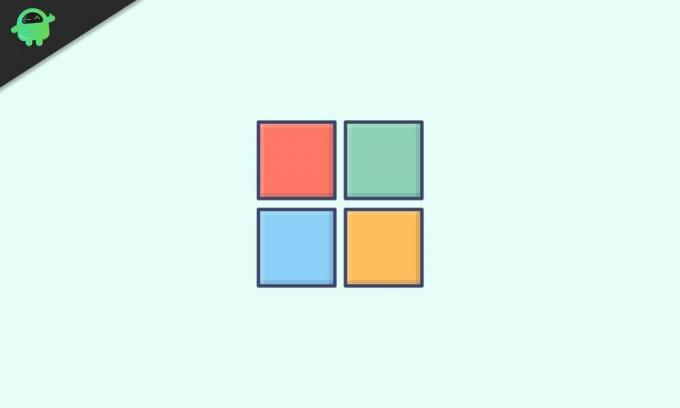
Inhoudsopgave
- 1 Wat veroorzaakt fout 0x426-0x0?
-
2 Oplossingen om fout 0x426-0x0 op te lossen:
- 2.1 Oplossing 1: ook snelle reparatie van Microsoft Office:
- 2.2 Oplossing 2: start de Click-To-Run-service:
- 2.3 Oplossing 3: verwijder AVG TuneUp (problematische toepassing van derden):
- 2.4 Oplossing 4: verwijder de oude Office-installatie:
Wat veroorzaakt fout 0x426-0x0?
Laten we, voordat we verder gaan met de oplossingen, eens kijken naar de redenen erachter. Enkele van de meest voorkomende redenen zijn:
Advertenties
- Beschadigde installatie van Microsoft Office
- Microsoft Office Klik-en-klaar-service is uitgeschakeld
- Interferentie door applicaties van derden
- Conflict tussen de oude en huidige Office-versies
Oplossingen om fout 0x426-0x0 op te lossen:
Oplossing 1: ook snelle reparatie van Microsoft Office:
Zoals we hierboven hebben vermeld, kan de fout het gevolg zijn van een beschadigde Office-installatie. Maakt u zich geen zorgen, want Microsoft Office heeft een hulpprogramma voor snelle reparatie waarmee u dit probleem kunt oplossen. Hier is een handleiding voor het uitvoeren van de Microsoft Office Quick Repair-tool.
- druk op Windows-toets + R.
- Typ 'appwiz.cpl”En druk op Enter.

- Klik op de Programma's en onderdelen keuze.

- Nadat u het menu Programma's en onderdelen hebt geopend, zoekt u het Office installatie.
- Klik nu met de rechtermuisknop op het Microsoft Office optie en klik op de Verandering keuze.

- Klik in het volgende scherm op het Snelle reparatie keuze.
- Nadat het proces is voltooid, start u uw computer opnieuw op en kijkt u of u fout 0x426-0x0 opnieuw kunt vinden.
Voor sommige gebruikers werkt de Quick Repair-tool mogelijk niet. Als de fout opnieuw optreedt, kunt u de volgende oplossing proberen.
Oplossing 2: start de Click-To-Run-service:
Veel gebruikers vergeten te controleren of Microsoft Office Click-to-Run-service is ingeschakeld via het scherm Services. Controleer dus of deze service is ingeschakeld of niet. Als u de service in de uitgeschakelde modus vindt, volgt u de onderstaande stappen en wijzigt u de instelling van het Klik om service uit te voeren naar Automaat.
- druk op Windows-toets + R.
- Typ 'services.msc”En druk op Enter.

- Wanneer de UAC (gebruikersaccountbeheer) prompt verschijnt, klik op "Ja”Om de beheerdersrechten te krijgen.
- Kies aan de linkerkant van het scherm Services het Tabblad Services (lokaal).
- Zoek aan de rechterkant het Microsoft Office Klik-en-klaar-service en klik er met de rechtermuisknop op.
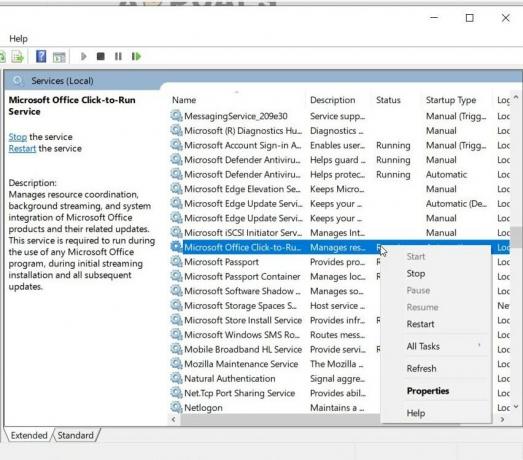
- Selecteer nu het Eigendommen optie uit het nieuw verschenen contextmenu.
- Ga dan naar het Algemeen tabblad om te controleren of het Opstarttype is ingeschakeld of niet.
- Als u het uitgeschakeld vindt, klikt u op het vervolgkeuzemenu en kiest u het Automaat keuze.
- Voor het geval u de servicestatus vindt Gestopt, kies de Begin optie en start de service.
- Nadat het proces is voltooid, start u uw computer opnieuw op en controleert u op de fout.
Oplossing 3: verwijder AVG TuneUp (problematische toepassing van derden):
Het is ons opgevallen dat een toepassing van een derde partij, bekend als AVG TuneUp Tool, de fout 0x426-0x0 kan veroorzaken. AVG TuneUp Tool, een AVG-product, kan de werking van Microsoft Office-programma's verstoren door de gegevens in de cache te beschadigen. Als u beschikt over de AVG TuneUp-tool of andere problematische applicaties van derden die mogelijk van invloed kunnen zijn op Microsoft Office, verwijder dan de applicatie en los de fout op.
- druk op Windows-toets + R.
- Typ 'appwiz.cpl en druk op Enter.

- Open de Programma's en onderdelen keuze.
- Vind de AVG TuneUp-hulpprogramma (of de problematisch nut die u wilt verwijderen).
- Nadat u het hulpprogramma heeft gevonden, klikt u er met de rechtermuisknop op en kiest u het Verwijderen knop.
- Nadat u de problematische toepassing hebt verwijderd, start u uw computer opnieuw op en kijkt u of u de fout opnieuw kunt vinden.
Oplossing 4: verwijder de oude Office-installatie:
Als u twee versies van Microsoft Office op uw computer heeft geïnstalleerd, ontstaat er een conflict tussen de oude en de nieuwe versie. Wanneer u een Office-programma probeert te openen dat al dezelfde registerbestanden gebruikt als de oudere installatie, zal dit leiden tot de fout 0x426-0x0. Om de fout op te lossen, moet u de oude Office-installatiebestanden verwijderen en alle resterende bestanden verwijderen. Volg de onderstaande gids.
Advertenties
- druk op Windows-toets + R.
- Typ 'appwiz.cpl”En druk op Enter.

- Open de Programma's en onderdelen keuze.
- Wanneer u het Apps en functies venster zoek het Oude Office-installatie en klik er met de rechtermuisknop op om het Verwijderen
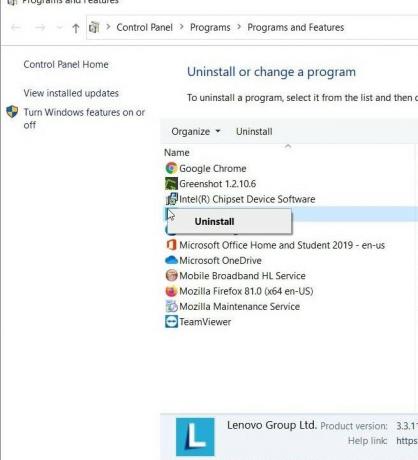
- Volg de instructies op het scherm en voltooi het verwijderingsproces. Start uw computer vervolgens handmatig opnieuw op als deze niet vanzelf opstart.
- Als u geen oudere Office-versie op uw computer vindt, gaat u verder met de volgende stappen.
- Zoek de Office-pagina voor probleemoplossing op uw browser.
- Zoek het Problemen bij het installeren van Office sectie.
- Selecteer hier het Downloaden knop om het SetupProd_OffScrub.exe het dossier.
- Dubbelklik op het SetupProd_OffScrub.exe bestand en kies het Installeren keuze.
- Door de instructies op het scherm te volgen, kunt u alle Office-gerelateerde overgebleven bestanden verwijderen die deze fout veroorzaken.
- Start uw computer opnieuw op nadat u alle overgebleven bestanden heeft verwijderd.
- Probeer het Office-programma te starten dat eerder een fout veroorzaakte; kijk of de fout is opgelost.
Microsoft Office is een onvermijdelijk onderdeel van ons dagelijks leven tijdens het werken met kantoorwerk. Office-programma's kunnen uw werk gemakkelijker maken en u veel tijd besparen. Dus als een fout de werking van Microsoft Office begint te verstoren, moet u deze zo snel mogelijk verhelpen.
De fout 0x426-0x0 is een van die fouten die moeilijk op te lossen lijken, maar als je eenmaal de juiste oplossingen hebt gevonden, kun je de fout gemakkelijk oplossen. We hebben u een aantal effectieve oplossingen aangedragen. U kunt ze zonder hulp handmatig uitvoeren. We hopen dat u erin slaagt de fout op te lossen en Office-programma's weer met plezier zult gebruiken. Als u vragen of feedback heeft, kunt u de opmerking in het onderstaande opmerkingenveld noteren.
Advertenties
Advertenties Zoals we weten zijn Windows-systemen vatbaar voor verschillende fouten, en een daarvan is de fout...
Advertenties De FFMPEG.dll is een elementair onderdeel van systeembestanden in het Windows-besturingssysteem. Het is verplicht…
Advertenties Verschillende Windows OS-gebruikers zijn begonnen te melden dat ze een onverwachte foutmelding krijgen, zoiets als "Een...



![Lineage OS 17 voor Huawei Honor View 10 op basis van Android 10 [Development Stage]](/f/592c89fa8ee7ef89a1edffe48286cadc.jpg?width=288&height=384)